タスク/プロジェクトの集計(作業内容集計)
【管理者向け】
タスクやプロジェクト(PJ)の集計機能の説明です。
タスクの作業内容やプロジェクトごとに時間の集計を行なうことができます。
※タスクの集計を行うためには、作業内容のマスタを事前に登録しておく必要があります。
マスタ登録方法については、こちらをご確認ください。
例えば、作業内容「ミーティング」やに費やした時間の合計を知りたい場合などに活用いただけます。
また、タスクを予定・実績に分けて集計しますので、予定通りの時間で作業が行われたのか確認することもできます。
表、円グラフ、棒グラフと表示を切り替えにも対応していますので、視覚的にもわかりやすくデータをご確認いただけます。
集計内容のエクスポートにも対応しております。詳しくはこちらをご確認ください。
-
シフト・タスクー作業内容表をクリックします。
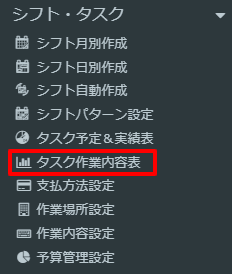
- 画面上部の検索エリアで日付や組織等を選択して検索をクリックします。
集計方法欄もしくは検索ボタン右横の検索オプションをクリックすると、検索条件の設定ができます。
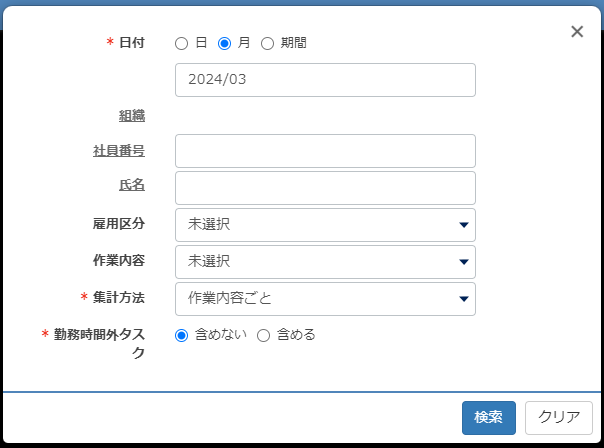
日付指定:日・月・期間を指定します。(初期値では表示月が選択されています)
組織:特定の組織を指定します。
社員番号:社員番号を指定します。
氏名:スタッフを指定します。(指定できるのは一名のみです)
雇用区分:雇用区分を指定します。
作業内容:指定した作業内容のみ表示します。
集計方法:キーとなる集計方法を選択します。作業内容ごと・スタッフごと・
組織配下ごと・組織ごと・PJ(プロジェクト)ごとから指定できます。
勤務時間外タスク:勤務時間外に登録されたタスクデータを検索に含めるかどうかを指定します。
- 作業内容集計が表示されます。
表、円グラフ、棒グラフに切り替えて表示ができます。
勤務内タスク時間 勤務中に行われたタスクのみ集計します。 タスク時間 勤務時間外タスク*1も集計されます。
【表示形式:表】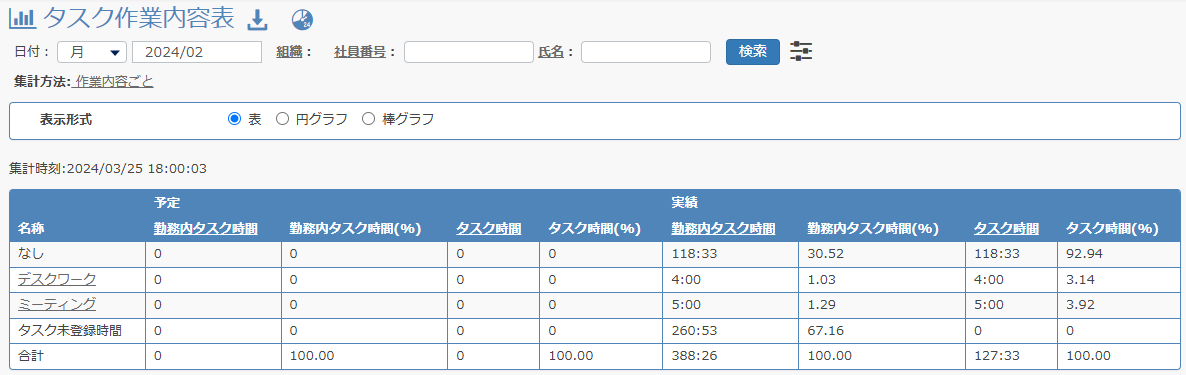
【表示形式:円グラフ】
どのタスクにどの程度時間を費やしたかをひと目で把握できます。
下図のように予定通りにタスクが行われなかった場合は、なぜ予定通りに行われなかったのか探ることで業務の改善に繋げることができます。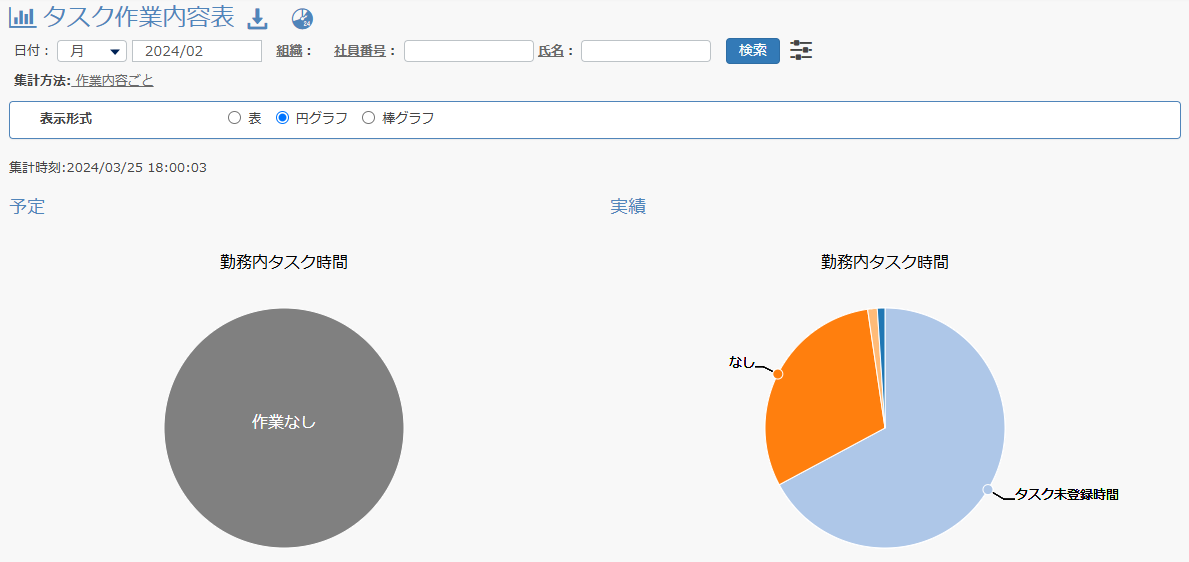
【棒グラフ】
予定と実績の差分がひと目で把握できます。
予定通りに作業が進んだのか、容易に確認ができます。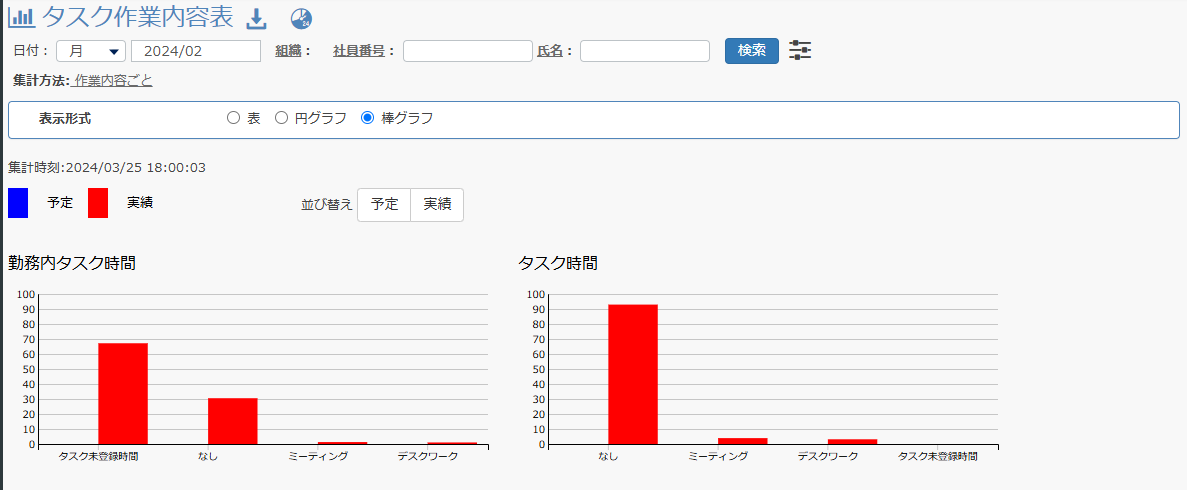
*1 勤務時間外タスク:勤務時間外に登録されたタスクを指します。
例)休日に前乗りで出張先に移動する際に登録されたタスクなど。
